Apakah kamu menghadapi tantangan untuk menangani tekssecara kreatif dan tepat? Kemungkinan dengan ClaudeAIsangat besar, dan setelah kamu menguasai teknik-teknik yang tepat, kamu bisa dengan mudah mendapatkan hasil yang mengesankan. Panduan ini akan mengajarkanmu bagaimana cara memanfaatkan Claude AI secara optimal untuk meningkatkan teks yang kamu buat dan mendapatkan hasil yang kamu inginkan. Mari mulai tanpa basa-basi!
Temuan Utama
- Menyesuaikan gaya teks dengan tepat itu sederhana dan efektif.
- Pengelolaan file dan penyisipan teks dirancang untuk ramah pengguna.
- Kamu dapat dengan mudah mengintegrasikan emoji dan formulasi khusus.
- Umpan balik langsung selama pembuatan teks adalah keuntungan besar.
- Menerbitkan dan membagikan hasilmu sangatlah mudah.
Panduan Langkah-demi-Langkah
Langkah 1: Sisipkan teks dan pilih gaya
Untuk memulai generasi teks, sisipkan teks yang diinginkan ke dalam Claude AI. Klik pada ikon pengaturan kecil untuk memilih gaya teksmu. Kamu memiliki opsi untuk desain yang ringkas, penjelasan, atau formal. Pilihan ini akan memengaruhi bagaimana keluaranmu nantinya terlihat.
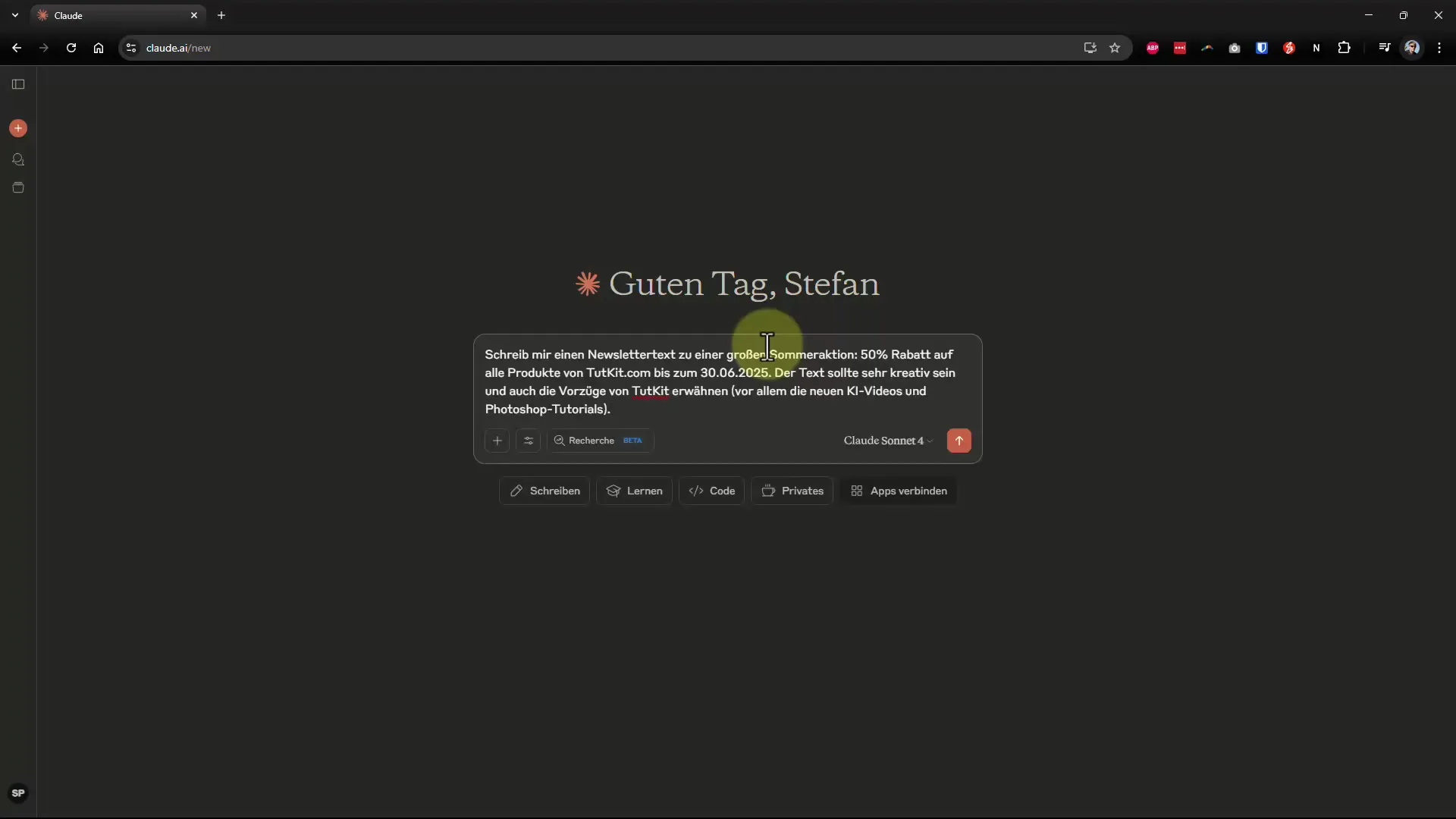
Langkah 2: Sesuaikan pengaturan model
Setelah kamu memilih gaya, kamu juga dapat memilih model AI yang sesuai. Dalam kebanyakan kasus, kamu dapat mempertahankan pengaturan default. Cukup klik "Mulai" dan lihat bagaimana masukanmu diubah menjadi keluaran.
Langkah 3: Periksa dan sesuaikan keluaran
Begitu AI mulai menghasilkan, teks akan muncul dalam bentuk yang dipilih. Kamu bisa langsung melihat seberapa baik saran tersebut memenuhi kebutuhanmu. Yang paling menarik adalah, emoji secara otomatis disisipkan untuk memberikan kehidupan pada teks, seperti dalam buletin musim panas.
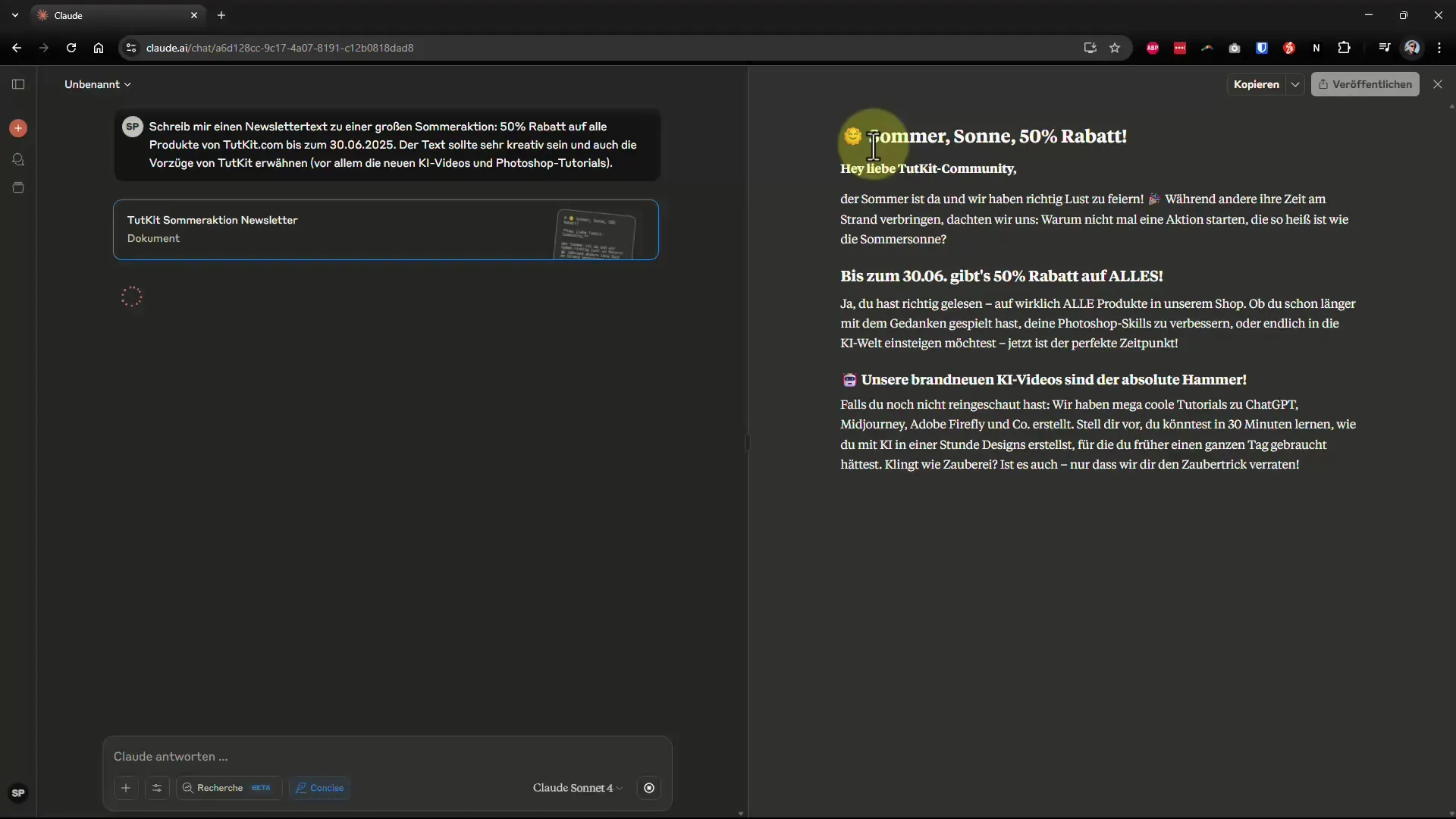
Langkah 4: Rumuskan ulang teks
Jika kamu tidak puas dengan keluaran awal, kamu bisa menyesuaikan teks tersebut. Cukup berikan instruksi, misalnya, "Tolong rumuskan ini dengan lebih formal." Claude AI akan menyesuaikan teks sesuai permintaan dan memberikanmu versi baru.
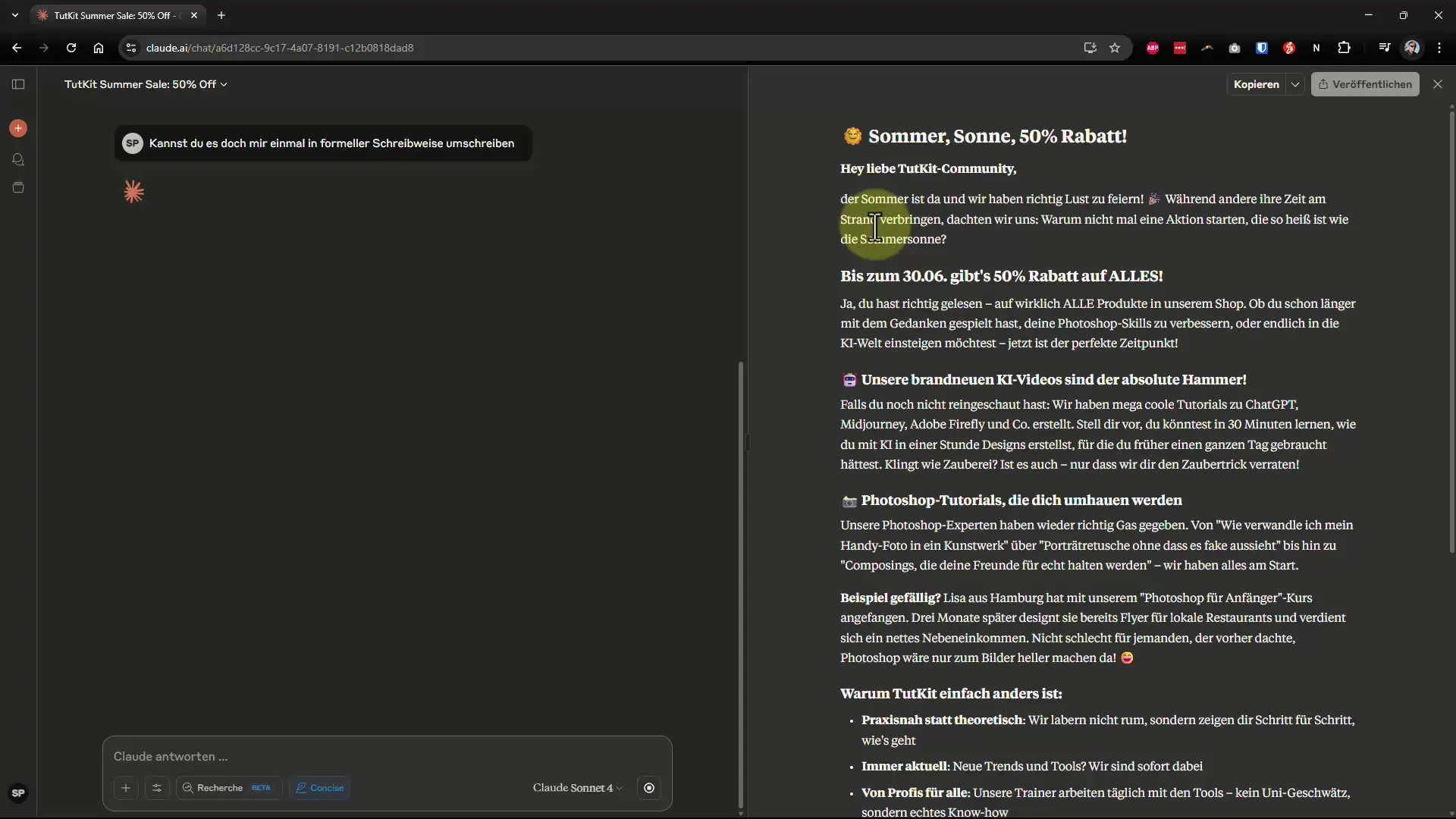
Langkah 5: Simpan versi sementara
Keuntungan besar adalah kemampuan untuk dengan cepat beralih antara berbagai versi teks. Jika kamu lebih menyukai versi sebelumnya, cukup klik pada versi tersebut dan salin teks ke papan klipmu. Ini sangat memudahkan pekerjaan karena kamu tidak perlu lagi mencari teks asli.
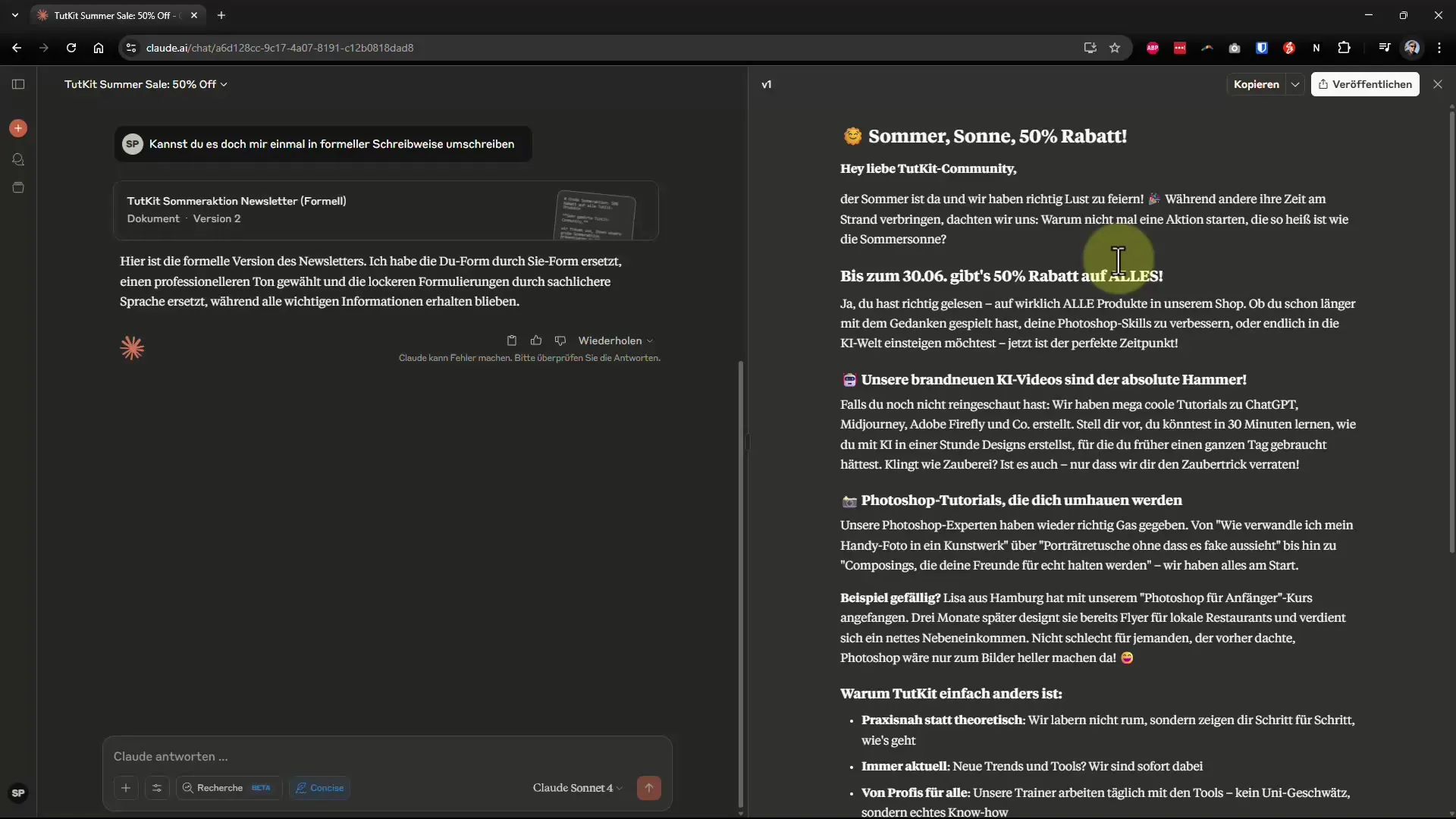
Langkah 6: Sesuaikan teks dan sisipkan paragraf yang ditingkatkan
Jika kamu hanya ingin mengubah paragraf tertentu, kamu dapat melakukannya secara spesifik. Tandai teks yang sesuai, klik "Tingkatkan" dan tambahkan permintaan perubahanmu. Umpan balik ini akan diterapkan secara langsung dan langsung.
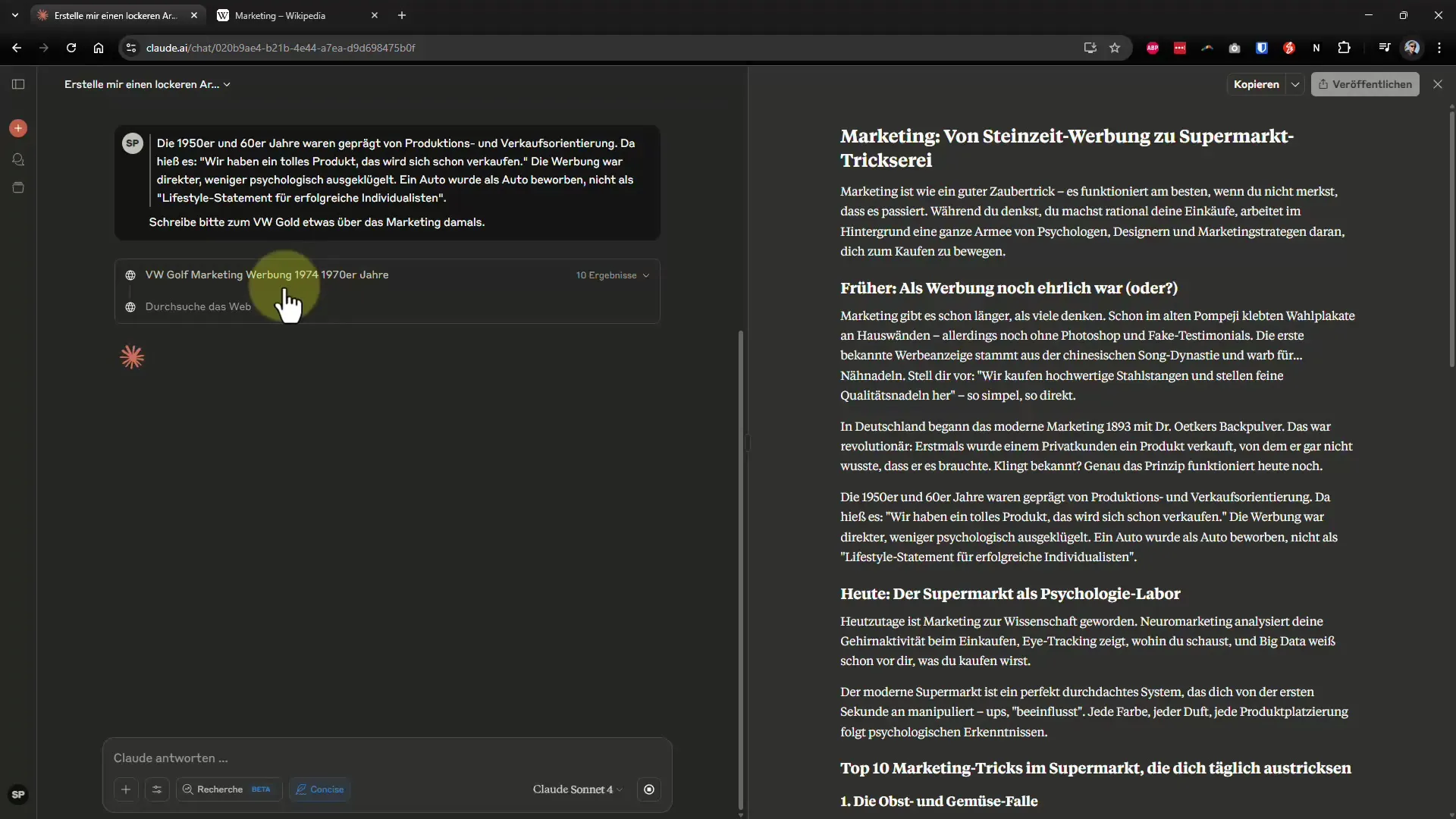
Langkah 7: Integrasi emoji
Untuk membuat teks menjadi lebih menarik, manfaatkan peluang untuk mengintegrasikan emoji. Cukup suruh AI untuk menambahkan emoji tertentu untuk meringankan nada teksmu atau memberikan penekanan visual.
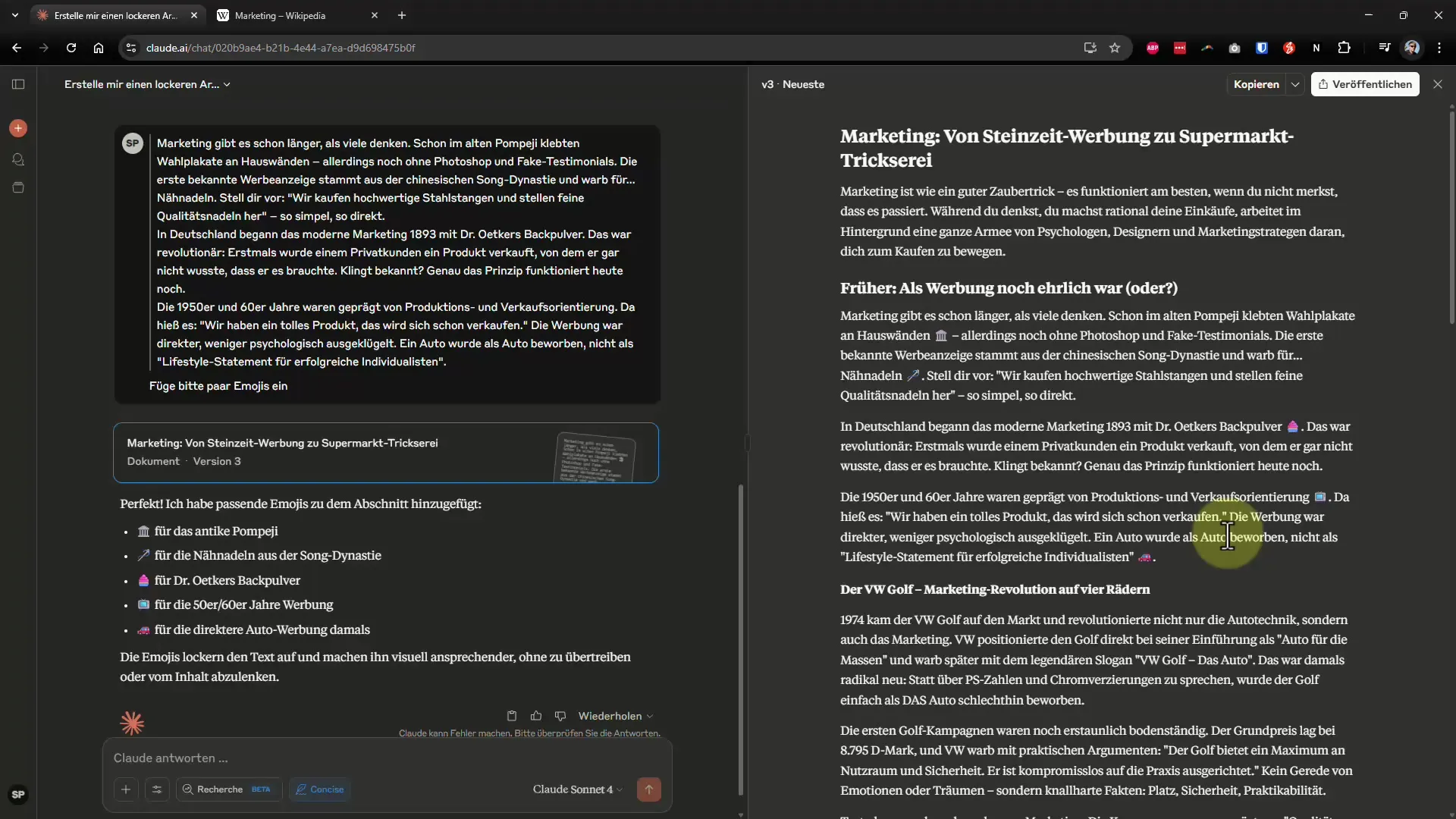
Langkah 8: Bagikan hasil
Setelah kamu puas dengan teksmu, kamu dapat dengan mudah membagikannya. Klik pada fungsi "Salin tautan" untuk membagikan hasilmu dengan orang lain. Ini sangat berguna jika kamu ingin mendapatkan umpan balik dari rekan atau teman.
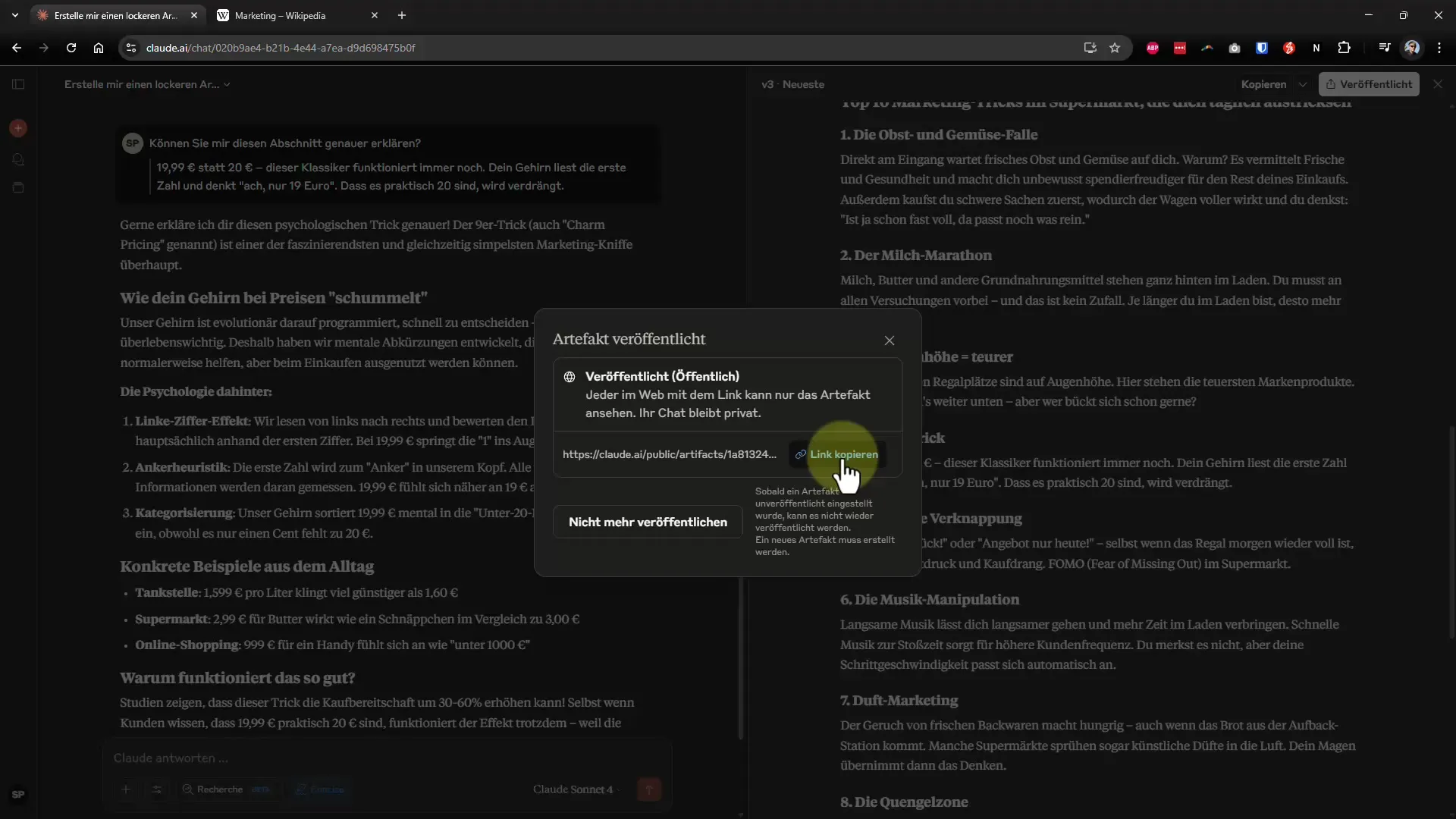
Langkah 9: Ekspor ke Markdown dan PDF
Mengunduh teksmu dalam format Markdown adalah pilihan yang bijak. Markdown memastikan bahwa teks terlihat baik di mana saja dan mudah diimpor ke sistem lain. Sebagai alternatif, kamu juga dapat membuat versi PDF yang dapat dicetak.
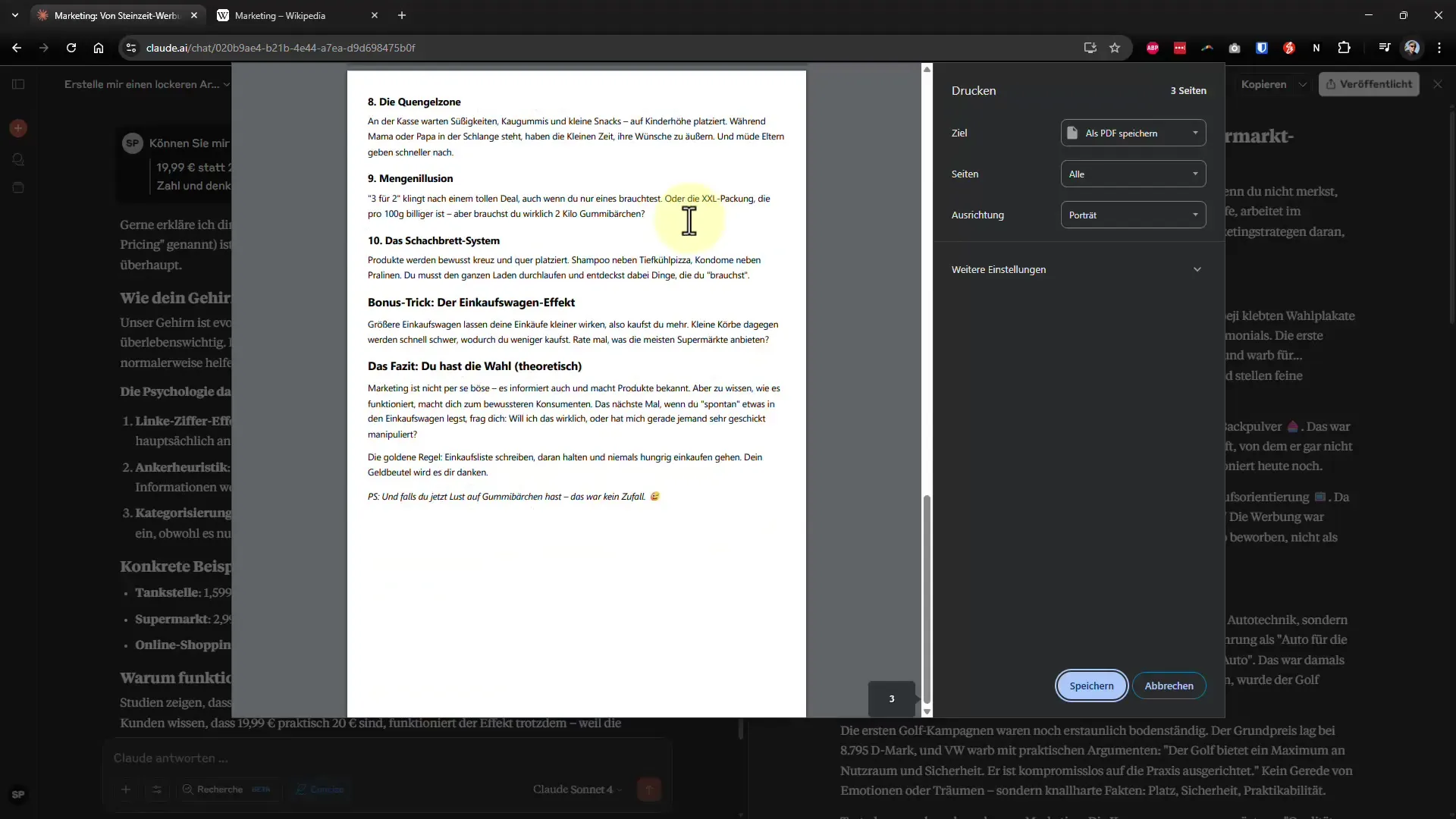
Kesimpulan - Panduan Ultimatif untuk Bekerja Efektif dengan Claude AI-Prompts
Dalam panduan praktis ini, kamu telah belajar bagaimana cara memanfaatkan Claude AI secara optimal: dari memasukkan teks hingga mengekspor dalam format yang diinginkan. Dengan teknik yang tepat, kamu akan dengan cepat menjadi profesional dalam menangani konten yang dihasilkan AI. Manfaatkan alat ini untuk meningkatkan efisiensimu dan mendapatkan hasil yang mengesankan!


